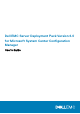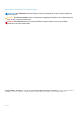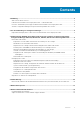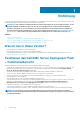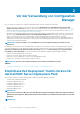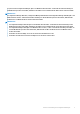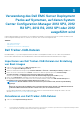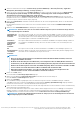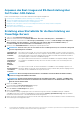Users Guide
Anpassen des Boot-Images und BS-Bereitstellung über
Dell Treiber-CAB-Dateien
Führen Sie nach dem Import von Dell Treiber-CAB-Dateien die folgenden Aufgaben aus:
1. Erstellung eines Startabbilds für die Bereitstellung von PowerEdge-Servern.
2. Aktivieren der Eingabeaufforderung für das Debuggen von Boot-Images.
3. Verteilen von Inhalten und Aktualisierung von Verteilungspunkten.
4. Konfigurieren der Tasksequenz-Schritte zur Anwendung des Betriebssystem-Images und des Treiberpakets.
5. Bereitstellen einer Tasksequenz.
6. Methoden für die Bereitstellung einer Tasksequenz.
Erstellung eines Startabbilds für die Bereitstellung von
PowerEdge-Servern
1. Starten Sie die Configuration Manager Console.
2. Wählen Sie im linken Fensterbereich Software-Bibliothek > Übersicht > Betriebssysteme > Startabbilder aus.
3. Klicken Sie mit der rechten Maustaste auf Boot Images (Startabblider) und wählen Sie Dell PowerEdge Server Deployment
(Dell PowerEdge-Serverbereitstellung) > Create Dell Server Boot Image (Dell Serverstartabbild erstellen) aus.
Der Dell PowerEdge-Assistent zum Erstellen von Startabbildern wird angezeigt.
4. Wählen Sie unter Startabbild-Auswahl eine beliebige der folgenden Optionen aus:
ANMERKUNG:
Stellen Sie sicher, dass Sie eine 64-Bit-Version von DTK importieren, bevor Sie x64-Boot-Images mit
einer der folgenden Optionen auswählen:
Startabbilder aus
WAIK/ADK-Tools
verwenden
Diese Option wird verwendet, um sowohl x64- als auch x86-Startabbilder von Dell zu erstellen. Die Quelle für
die Erstellung des Startabbilds wird je nach Konfiguration über das WAIK (Windows Automated Installation Kit)
oder das ADK (Windows Assessment and Deployment Kit) abgerufen und alle benutzerdefinierten Windows
PE-Installationspakete werden dem Startabbild hinzugefügt.
Vorhandenes
Startabbild aus
Configuration
Manager
verwenden
Diese Option erlaubt Ihnen die Auswahl eines vorhandenen Startabbilds in Configuration Manager. Wählen Sie
ein vorhandenes Startabbild aus der Drop-down-Liste aus und verwenden Sie es zur Erstellung eines Dell
Startabbilds.
Ein
benutzerdefinierte
s Startabbild
verwenden
Diese Option wird verwendet, um ein benutzerdefiniertes Startabbild von einem beliebigen Speicherort zu
importieren. Geben Sie den UNC (Universal Naming Convention)-Pfad der WIM (Windows Imaging)-Datei an
und wählen Sie das Startabbild aus der Drop-down-Liste aus.
ANMERKUNG: Wenn Sie die Option Benutzerdefiniertes Startabbild verwenden für Windows WinPE auswählen,
werden nur fertiggestellte Abbilder unterstützt.
ANMERKUNG: Auf dem benutzerdefinierten Windows PE-Startabbild sollten XML--, Scripting-, und WMI-Pakete
installiert sein. Weitere Informationen zur Installation dieser Pakete finden Sie in der Dokumentation zu
Microsoft
Windows AIK
oder
Windows ADK
.
5. Klicken Sie auf Next (Weiter).
Es wird der Bildschirm Start-Image Eigenschaft angezeigt.
6. Geben Sie einen Namen für das Dell-Startabbild ein.
Die Felder Version und Anmerkungen sind optional.
7. Klicken Sie auf Erstellen.
Der Startabbild-Erstellungsvorgang beginnt. Eine Fortschrittsleiste zeigt den Status der Startabbilderstellung an. Sobald das
Startabbild erstellt wurde, werden die Startabbilddetails auf dem Bildschirm Summary (Zusammenfassung) angezeigt und diese
Informationen umfassen die DTK- oder CAB-Dateidetails und den Erfolgsstatus.
8. Klicken Sie mit der rechten Maustaste auf jedes neu erstellte Start-Image und führen Sie die erforderlichen Schritte zur Aktualisierung
und Verwaltung der Verteilungspunkte durch.
10
Verwendung des Dell EMC Server Deployment Packs auf Systemen, auf denen System Center Configuration Manager 2012
SP2, 2012 R2 SP1, 2012 R2, 2012 SP1 oder 2012 ausgeführt wird